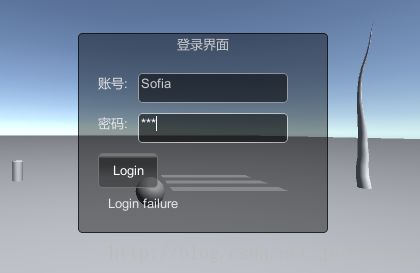Unity3D 初涉门径 之登录界面
网上罗集了一些资料,这里用两种方式实现登录界面效果。 (GUI 和 GUILayout 两种方法实现) (~ ̄▽ ̄)~
编译环境:Win 10 + Unity 5.5.1f
新建脚本(C#):
private string editUsername;
private string editPassword;
private string editTitle;
void Start(){
editTitle = "登录界面";
editUsername = "请输入账号";
editPassword = "请输入密码";
}
void Update(){
}
void OnGUI(){
// 1.GUILayout 实现 -- 活动模式
GUILayout.BeginArea(new Rect(10, 20, 200, 150));
GUILayout.Label(editTitle);
GUILayout.BeginHorizontal();
GUILayout.Label("账号:");
editUserName = GUILayout.TextField(editUserName,16, GUILayout.Width(150));
GUILayout.EndHorizontal();
GUILayout.BeginHorizontal();
GUILayout.Label("密码:");
editPassword = GUILayout.PasswordField(editPassword, "*"[0],16, GUILayout.Width(150));
GUILayout.EndHorizontal();
if(GUILayout.Button("登录")){
// 处理 登录事件
}
GUILayout.EndArea();
// 2. GUI 实现 -- 固定模式
/*
GUI.Label(new Rect(80,10, Screen.width, 80), editTitle);
if(GUI.Button(new Rect(20, 120, 60, 35), "Login")){
// 处理登录 事件
}
GUI.Label(new Rect(20,40,100, 50), "账号:");
GUI.Label(new Rect(20,80,100, 50), "密码:");
editUsername = GUI.TextField(new Rect(60, 40, 150, 30), editUsername, 20);
eidtPassword = GUI.PasswordField(new Rect(60, 80, 150, 30), editPassword, 16);
* */
}
由图可以看出,这两种实现方法的区别:
1. GUILayout 是自动适配区域宽度大小(若不指定宽度),并且是自动排版
2. GUI 是指定区域,指定大小的排版。(根据自己的需求,自定义排版)
备注:
/*
* GUI.TextField() 参数
* arg0: position -- 用于文本字段在屏幕上的矩形的位置
* arg1: text -- 显示的编辑文本,这个函数返回值应该 赋值回给字符串
* arg2: maxLength -- 控制字符串的最大长度,如果不设置 ,用户可以一直输入
* arg3: style -- 使用样式,如果不设置,文本字段的样式将应用当前的GUISkin 皮肤
* 最后 返回被编辑的字符串
* */
/* GUI.PasswordField() 参数
position 用于文本字段在屏幕上矩形的位置。
Password 编辑的密码,这个函数返回值应该赋回给字符串,看下面的例子。
maskChar 用于密码的字符遮罩。
maxLength 控制字符串的最大长度,如果不设置用户可以一直输入。
style 使用样式,如果不设置,密码字段的样式将应用当前的GUISkin皮肤。
最后 返回被编辑的密码。
* */ 更新(2017/3/20):
重新修改了一下 GUI 固定模式的 登录界面实现,效果看起来还可以,登录后实现隐藏 登录界面。符合设计要求。o( ̄▽ ̄)d~
更新代码如下:
GUI.BeginGroup(new Rect(Screen.width/2 -50, Screen.height/2 -100, 300, 300)); // 设置固定区域大小
GUI.Box(new Rect(0, 0, 250, 200), editTitle); // 叠加效果
GUI.Label(new Rect(30, 160, 150, 30), editTips);
if (GUI.Button(new Rect(20, 120, 60, 35), "Login"))
{
// Click the button to change the tips info
if (editUserName == "Jeter" && editPassword == "123")
{
editTips = "Login success";
GUILayer.Destroy(this); // 销毁 当前GUI 层
}
else
{
editTips = "Login failure";
}
}
GUI.Label(new Rect(20, 40, 100, 50), "账号:");
GUI.Label(new Rect(20, 80, 100, 50), "密码:");
// Get the inputs content
editUserName = GUI.TextField(new Rect(60, 40, 150, 30), editUserName, 15);
editPassword = GUI.PasswordField(new Rect(60, 80, 150, 30), editPassword, "*"[0], 15);
GUI.EndGroup();